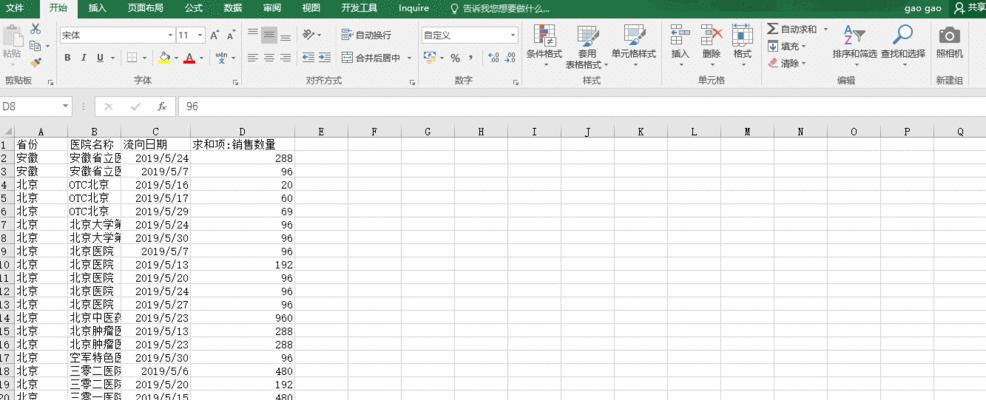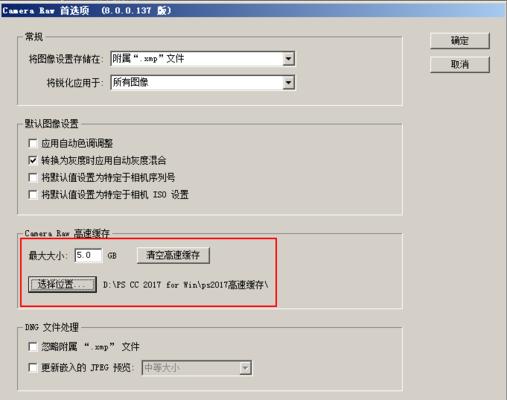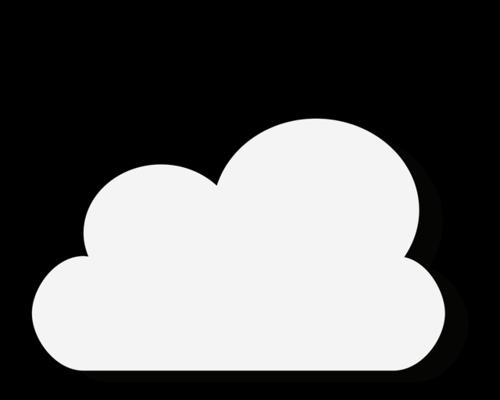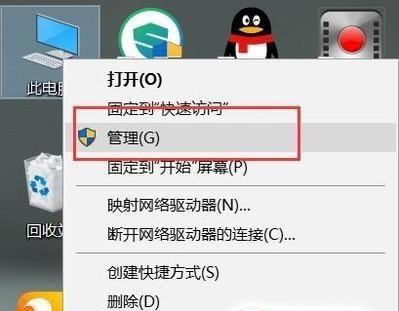插拔无误(为您提供便捷)
随着互联网的普及,WiFi路由器成为了家庭和办公室中必备的网络设备。然而,许多人在使用WiFi路由器时存在一些困惑和错误的操作,导致网络连接不稳定或速度较慢。本文将从正确插拔WiFi路由器的角度出发,为您介绍一些使用WiFi路由器的方法和注意事项,帮助您获得更好的网络体验。

一:选择适当的位置插上电源
在选择放置WiFi路由器的位置时,应尽量选择靠近需要覆盖的区域,并且避免与其他电子设备相邻。将插头插入电源插座中。
二:插上网络线
将一端连接到WiFi路由器的WAN(广域网)口,另一端连接到您的宽带接入设备,如光纤猫、ADSL调制解调器等。这样可以确保WiFi路由器能够正常接入网络。

三:检查连接是否稳定
确认WiFi路由器与宽带接入设备的连接线是否牢固插入,并检查指示灯是否正常工作。若没有亮起或闪烁,可能意味着连接有问题,需重新插拔。
四:连接电脑或移动设备
将电脑或移动设备的无线功能打开,并搜索可用的WiFi网络,找到您的路由器名称,输入正确的密码后进行连接。
五:设置路由器管理员密码
进入路由器管理界面,在设置选项中找到管理员密码选项,并设置一个强密码,以保护您的网络安全。

六:调整WiFi信道
在路由器管理界面中,选择无线设置,并找到信道选项。尽量选择较少干扰的信道,以获得更稳定的信号。
七:设置WiFi名称和密码
在路由器管理界面中,找到无线设置选项,修改WiFi名称和密码。建议将WiFi名称设置为易于辨识且不容易被猜测的名称,并将密码设置为复杂、包含字母、数字和符号的组合。
八:设置WiFi加密方式
在路由器管理界面中,找到无线设置选项,选择适当的加密方式,如WPA2-PSK(推荐)。加密能够保护您的网络免受未经授权的访问。
九:启用访客网络
在路由器管理界面中,找到访客网络选项,启用访客网络,并设置访客网络的名称和密码。这样可以让您的访客连接到一个与您的主网络隔离的网络,保护您的主网络安全。
十:调整路由器天线方向
一些WiFi路由器有可调整方向的天线,您可以尝试调整天线方向以获得更好的信号覆盖范围和网络性能。
十一:避免障碍物
将WiFi路由器放置在避免障碍物的位置,如墙壁、家具等。避免将路由器放在电器设备旁边或在金属物体上,以减少信号干扰。
十二:定期升级路由器固件
定期检查并下载最新的路由器固件,并在路由器管理界面中进行升级。固件升级可以提供更好的性能和安全性。
十三:使用WiFi信号增强器
如果您的WiFi信号覆盖范围不够大,可以考虑使用WiFi信号增强器来扩展信号覆盖范围,提高网络连接质量。
十四:定期重启路由器
定期重启路由器可以清除缓存、释放内存,提高路由器的性能和稳定性。
十五:
正确插拔WiFi路由器是获得稳定网络连接的基础。选择适当位置插上电源和网络线,设置好WiFi名称、密码和加密方式,调整信道和天线方向,以及定期升级固件和重启路由器都是保证网络质量的重要步骤。遵循这些方法和注意事项,您将能够享受到便捷、稳定的网络连接体验。
版权声明:本文内容由互联网用户自发贡献,该文观点仅代表作者本人。本站仅提供信息存储空间服务,不拥有所有权,不承担相关法律责任。如发现本站有涉嫌抄袭侵权/违法违规的内容, 请发送邮件至 3561739510@qq.com 举报,一经查实,本站将立刻删除。
关键词:wifi
- 新手路由器连接wifi技巧(轻松上手)
- 解析电脑Wi-Fi点开又自动关闭的原因(探索Wi-Fi自动关闭问题的根源及解决方法)
- 快速学会通过手机WiFi查看密码的教程(利用手机WiFi连接功能)
- 华为WiFi6路由器说明书解读(华为WiFi6路由器说明书详细介绍)
- 掌握WiFi万能钥匙的使用技巧,畅享高速网络(轻松连接WiFi)
- 提升WiFi网络稳定性的测试方法
- 轻松连接网络Wi-Fi,享受高速上网体验(以电脑连接Wi-Fi网络的简单教程)
- 手机控制WiFi路由器,实现智能家居的便捷生活
- 轻松连接WiFi,享受便捷网络体验(以电脑设置连接WiFi的诀窍)
- 免费上网的WiFi软件推荐(畅游网络无限畅享)
- 探索肉艾克在手游上单的出装顺序图(攻略肉艾克出装顺序图)
- 电脑蓝屏无法正常启动的原因(探究电脑蓝屏的背后故事)
- 星露谷物语献祭指南(轻松掌握献祭的步骤)
- 苹果XSMax配置参数表对比(全面展示苹果XSMax的硬件特性和功能)
- 解析Google无法打开网页的原因(深入探究Google无法访问特定网页的原因及解决办法)
- 如何合并两个硬盘分区不删除数据(简单操作)
- 电脑耳机没有声音的原因及解决方法
- 张国荣被众多人尊称为哥哥的原因(纵论张国荣在大众心目中的特殊地位)
- 使用分割符对文本进行分割的javascript技巧(轻松实现文本分割和处理的方法分享)
- 胖丫判三年的原因揭秘(胖丫案件背后的关键细节以及审判过程)
- 免费的音乐软件推荐(发掘无限音乐乐趣)
- 全面解析Furmark的使用教程(掌握Furmark测试工具的关键技巧与注意事项)
- 微信恢复单个好友聊天记录的方法(轻松恢复误删的微信聊天记录)
- DNF手游65版本剑宗装备全攻略(打造最强剑宗)
- 探究Windows10资源管理器打不开的原因及解决方法(深入解析Windows10资源管理器无法打开的故障及有效解决方案)
- LOL排位赛段位顺序解析(从青铜到王者)
- 如何恢复回收站中被删除的文件(有效方法帮助您找回误删除的重要文件)
- 机械硬盘突然无法识别的解决方法(如何应对机械硬盘识别问题及)
- 如何一键清空QQ空间说说(轻松删除所有说说)
- 解决IE浏览器无法打开网页的方法(修复IE浏览器打不开网页的简单步骤)
- 探索肉艾克在手游上单的出装顺序图(攻略肉艾克出装顺序图)
- 电脑蓝屏无法正常启动的原因(探究电脑蓝屏的背后故事)
- 星露谷物语献祭指南(轻松掌握献祭的步骤)
- 苹果XSMax配置参数表对比(全面展示苹果XSMax的硬件特性和功能)
- 解析Google无法打开网页的原因(深入探究Google无法访问特定网页的原因及解决办法)
- 如何合并两个硬盘分区不删除数据(简单操作)
- 电脑耳机没有声音的原因及解决方法
- 张国荣被众多人尊称为哥哥的原因(纵论张国荣在大众心目中的特殊地位)
- 使用分割符对文本进行分割的javascript技巧(轻松实现文本分割和处理的方法分享)
- 胖丫判三年的原因揭秘(胖丫案件背后的关键细节以及审判过程)
妙招大全最热文章
- 绕过苹果手机ID锁的激活工具推荐(寻找解决方案,解除苹果手机ID锁限制)
- 电脑开机屏幕不亮的解决方法(解决电脑开机后屏幕无显示的问题)
- 如何彻底清理安卓手机内存(简单操作)
- 联想笔记本自带一键重装系统的使用方法(简单、快速、方便)
- 如何在电脑上安装米家看监控?(详细教程,帮助你实现远程监控)
- 电脑屏幕字迹不清晰处理方法(提高电脑屏幕字迹清晰度的技巧与建议)
- 2024年最新台式电脑处理器性能排行榜(全面解析最新一代台式电脑处理器)
- 发挥最大性能的教程(教你一步步提升N卡性能的关键技巧)
- 恢复Windows7旗舰版出厂设置的方法(一步步教你如何恢复Windows7旗舰版为出厂设置)
- Win7取消定时关机指令的方法(轻松取消Win7定时关机)
- 最新文章
-
- 高考落榜生的最佳出路(以谈谈高考落榜生的心路历程和未来发展为主)
- 揭秘领子发黄洗白的小妙招(让你的衣领焕然一新)
- 探索念帝武器装扮技能的选择之道(解密念帝武器装扮技能搭配)
- 微信朋友圈宣传图的最佳尺寸是多少(揭秘微信朋友圈宣传图的尺寸要求及优化技巧)
- 保护您的电脑安全——全球顶尖杀毒软件推荐(选择最适合您的杀毒软件)
- 删除Word文档中的空白页的方法(轻松去除无用空白页)
- 移动硬盘无法读取修复技巧(解决你的移动硬盘读取问题)
- 皇子代练攻略(深入解析LOL中常用的皇子英雄)
- 全面推荐海外IP更换软件,保护个人信息安全(解锁网络限制)
- 提高电脑开机速度的方法(优化电脑系统)
- 修复U盘损坏的方法(恢复数据的有效途径)
- 探索部落冲突的版本演变——分享全部版本列表(游戏版本更新的历程及其影响力分析)
- 贺知章的传奇人生(探秘唐朝文坛巨匠的一生)
- 招式神奇,告别手脚冰凉(以一招教你快速改善冰凉手脚的方法)
- 解决惠普打印机脱机问题的实用处理方法(让您的惠普打印机重新连接并正常工作的技巧与技巧)
- 热门文章
-
- 微信恢复单个好友聊天记录的方法(轻松恢复误删的微信聊天记录)
- GTA5女性角色捏脸数据大全(玩转GTA5)
- 手机免费制作PPT软件推荐(以手机为工具)
- 手机重启后忘记锁屏密码,该怎么办(手机锁屏密码遗忘)
- 如何让你的鞋子远离臭味(15个小窍门帮你解决臭鞋难题)
- 保卫萝卜2全关卡攻略大揭秘(详细攻略教你轻松通关)
- 掌握WiFi万能钥匙的使用技巧,畅享高速网络(轻松连接WiFi)
- 探秘江浙沪,自驾游路线推荐(畅游江南水乡)
- 开通微信公众号平台教程(轻松掌握开通微信公众号的步骤与技巧)
- 训练兔子上厕所的有效方法(培养兔子良好的卫生习惯)
- 掌握高效键盘打字技巧,提升工作效率(键盘打字的基本手法与技巧)
- 笔记本电脑死机卡住的处理方法(教你如何应对笔记本电脑死机卡住的情况)
- 如何在京东开设个人网店(快速了解并掌握在京东开设个人网店的全过程)
- 如何清理C盘Windows文件夹的方法(有效整理并释放C盘中Windows文件夹的存储空间)
- 网卡驱动程序异常修复方法(解决网卡驱动程序问题的有效方法)
- 热门tag
- 标签列表
- 友情链接